모든 TV 또는 스트리밍 디바이스에서 Netflix에서 로그아웃하는 방법

사람들은 종종 친구들과 Netflix 계정을 공유하거나 호텔 TV에서 계정에 로그인합니다. 특히 호텔 TV에서 Netflix 계정을 방치하고 싶어하는 사람은 없습니다. 따라서 가장 좋은 방법은 이러한 상황이 발생할 때마다 Netflix 계정에서 로그아웃하는 것입니다. Netflix에서 로그아웃하는 과정은 로그인 과정만큼 쉽습니다.
Netflix에서 로그아웃하는 방법을 찾고 있는 경우 이를 수행하는 방법에는 여러 가지가 있습니다. 계정에 로그인한 기기에 액세스할 수 없는 경우에도 기기에서 로그아웃할 수 있습니다. 이 기사에서는 모든 TV 또는 스트리밍 장치에서 Netflix에서 로그아웃하는 방법에 대해 설명합니다.
콘텐츠:
- 1 스마트 TV에서 Netflix에서 로그아웃하는 방법
- 2 PC에서 넷플릭스 로그아웃하는 방법
- 3 휴대폰 또는 태블릿에서 Netflix에서 로그아웃하는 방법
- 4 브라우저에서 Netflix 로그아웃
- 5 Netflix에서 원격 종료
- 6 Netflix 비밀번호 변경
스마트 TV에서 Netflix에서 로그아웃하는 방법
스마트 TV에서 Netflix에 로그인한 후 로그아웃하려면 다음 단계를 따르세요.
- TV에서 Netflix 앱을 엽니다 . 앱의 메인 화면에 있는지 확인하세요.
- 이제 Netflix 메뉴를 엽니다 .
- 여기에서 ” 도움 받기 “옵션을 선택하고 계속하십시오.

- 여기에 “종료” 옵션이 표시됩니다 . 그것을 선택하십시오.
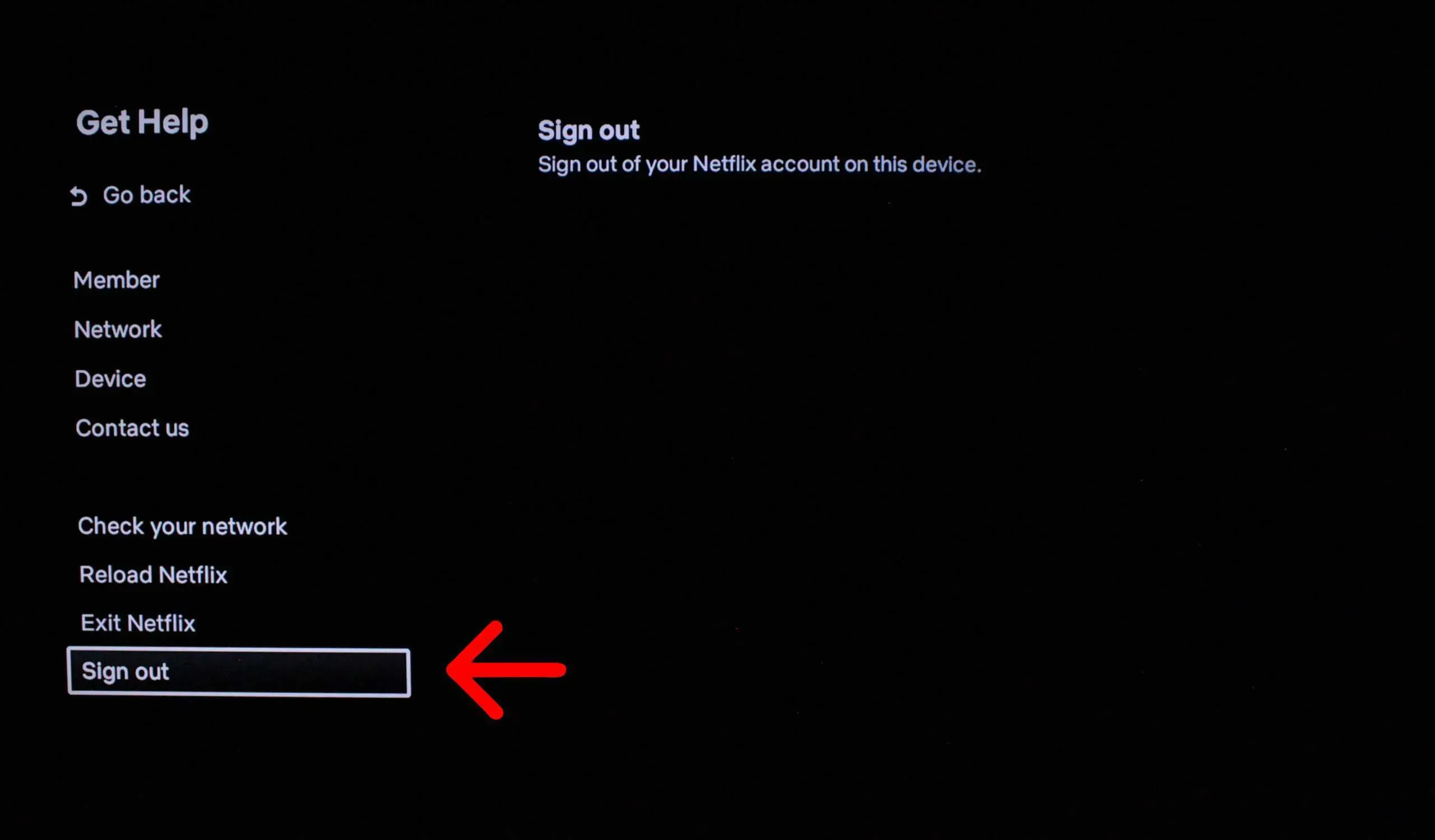
- 계정에서 로그아웃을 확인하라는 메시지가 표시됩니다. ” 예 “를 선택하여 Netflix 계정에서 로그아웃합니다.
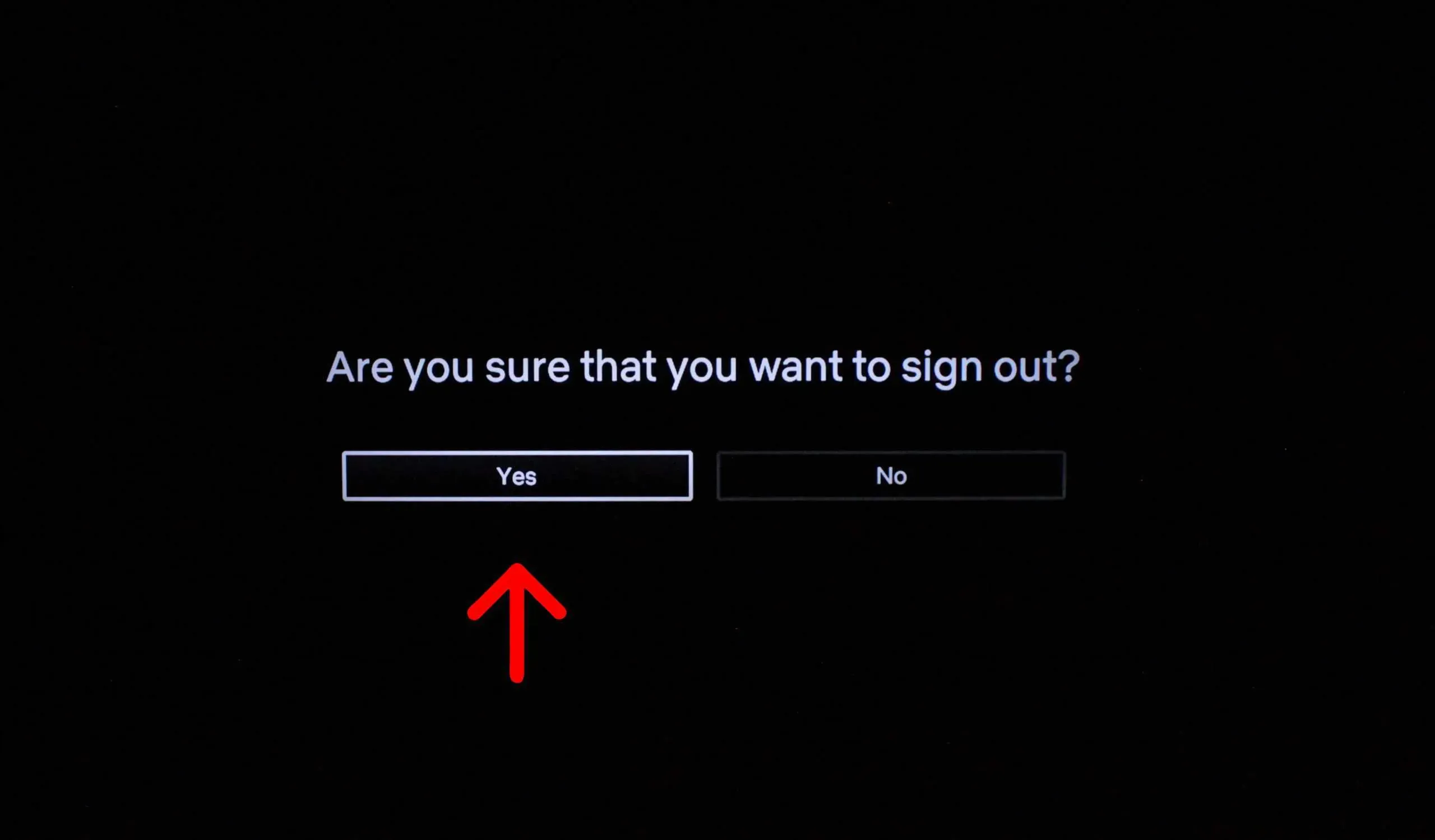
PC에서 Netflix에서 로그아웃하는 방법
PC에서 Netflix 앱에 로그인하셨습니까? 다음은 PC에서 Netflix에서 로그아웃하는 단계입니다.
- 먼저 PC에서 Netflix 앱을 엽니다.
- 오른쪽 상단 모서리에 있는 점 세 개(타원 세 개)를 클릭한 다음 로그 아웃 옵션을 클릭합니다.
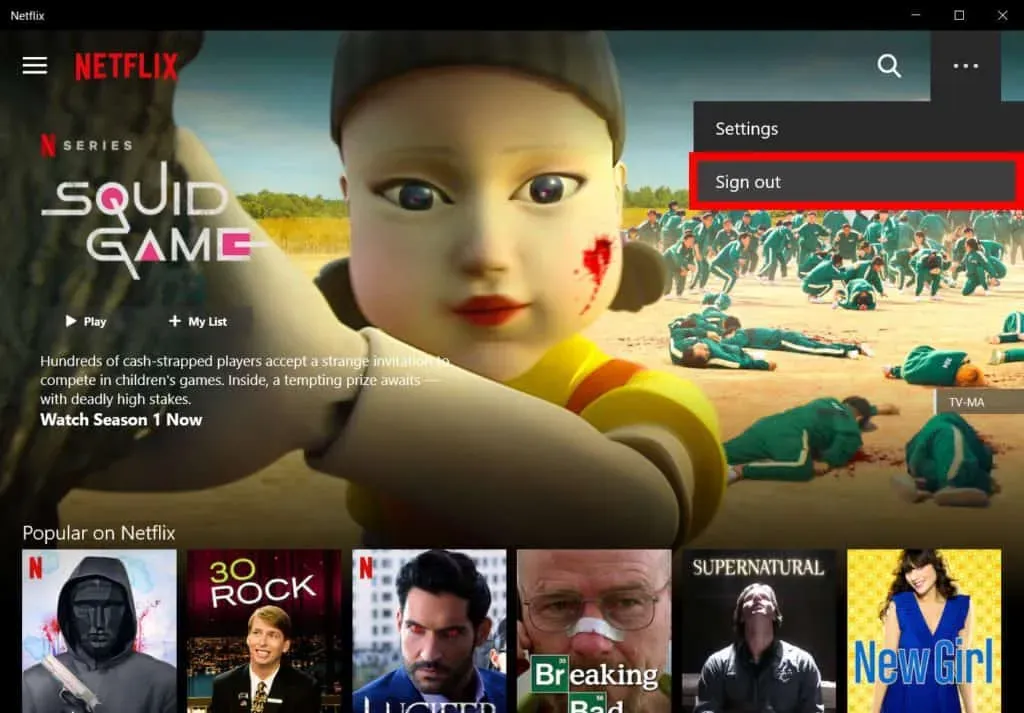
- 계정에서 로그아웃했는지 확인합니다.
휴대폰 또는 태블릿에서 Netflix에서 로그아웃하는 방법
많은 사람들이 TV 대신 휴대폰이나 태블릿에서 Netflix를 시청하는 것을 선호합니다. 휴대폰(iPhone 또는 Android 휴대폰) 또는 태블릿(iPad 또는 Android 태블릿)에서 Netflix 계정에 로그인한 상태에서 로그아웃하려면 다음 단계를 따르세요.
- 디바이스에서 Netflix 앱 아이콘을 클릭하여 엽니다.
- 이제 사용자를 선택해야 합니다(동일한 계정에 여러 사용자가 있는 경우에만). 다른 사용자가 없으면 이 옵션이 표시되지 않습니다.
- 이제 오른쪽 상단 모서리에 있는 프로필 아이콘을 클릭합니다 .
- ” 로그아웃 ” 옵션을 클릭한 다음 ” 예”를 클릭합니다 .
- 이렇게 하면 Netflix 앱의 계정에서 로그아웃됩니다.
휴대폰과 태블릿에서 Netflix에서 로그아웃하는 절차는 동일합니다. 사용 중인 휴대폰이나 태블릿(iOS 또는 Android)에 관계없이 위 단계에 따라 Netflix 앱에서 로그아웃할 수 있습니다.
브라우저에서 Netflix 로그아웃
브라우저에서 해당 웹사이트를 통해 Netflix를 스트리밍하는 경우 다음 단계에 따라 계정에서 로그아웃할 수 있습니다.
- 브라우저에서 Netflix 웹사이트로 이동합니다. 이 링크를 클릭하면 됩니다 .
- 여러 사용자가 동일한 계정에 연결된 경우 사용자를 선택하십시오. 계정의 유일한 사용자인 경우 이 옵션이 표시되지 않습니다.
- 오른쪽 상단 모서리에 있는 프로필 아이콘을 클릭합니다 .
- 열리는 메뉴에서 “Netflix 종료”를 클릭합니다.
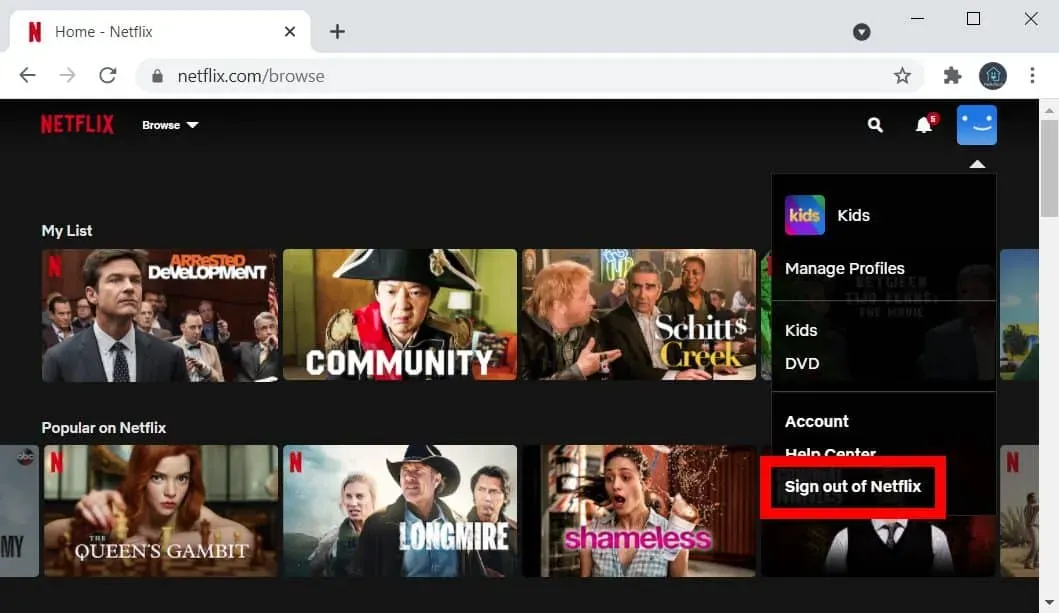
Netflix에서 원격으로 로그아웃
액세스 권한이 없는 디바이스의 Netflix 계정에서 로그아웃할 수도 있습니다. 예를 들어 급하게 호텔에서 체크아웃하고 Netflix에서 로그아웃하는 것을 잊은 경우 원격으로 계정에서 로그아웃할 수 있습니다. Netflix를 사용하면 계정이 있는 모든 디바이스에서 로그아웃할 수 있으며 현재 디바이스에서 원격으로 로그아웃할 수 있습니다. 이렇게 하려면 아래 단계를 따르십시오.
- 장치(PC, 태블릿 또는 휴대폰)에서 브라우저를 열고 이 링크를 클릭하여 Netflix 웹사이트로 이동합니다 .
- 이 단계를 계속하려면 현재 사용 중인 브라우저에서 Netflix 계정에 로그인해야 합니다. 이미 로그인한 경우 다음 단계를 계속합니다. 그렇지 않으면 먼저 계정에 로그인하십시오.
- 이제 홈 화면의 오른쪽 상단 모서리에 있는 프로필 아이콘을 누릅니다 .
- 계정 설정을 열려면 ” 계정 “옵션을 클릭하십시오 .
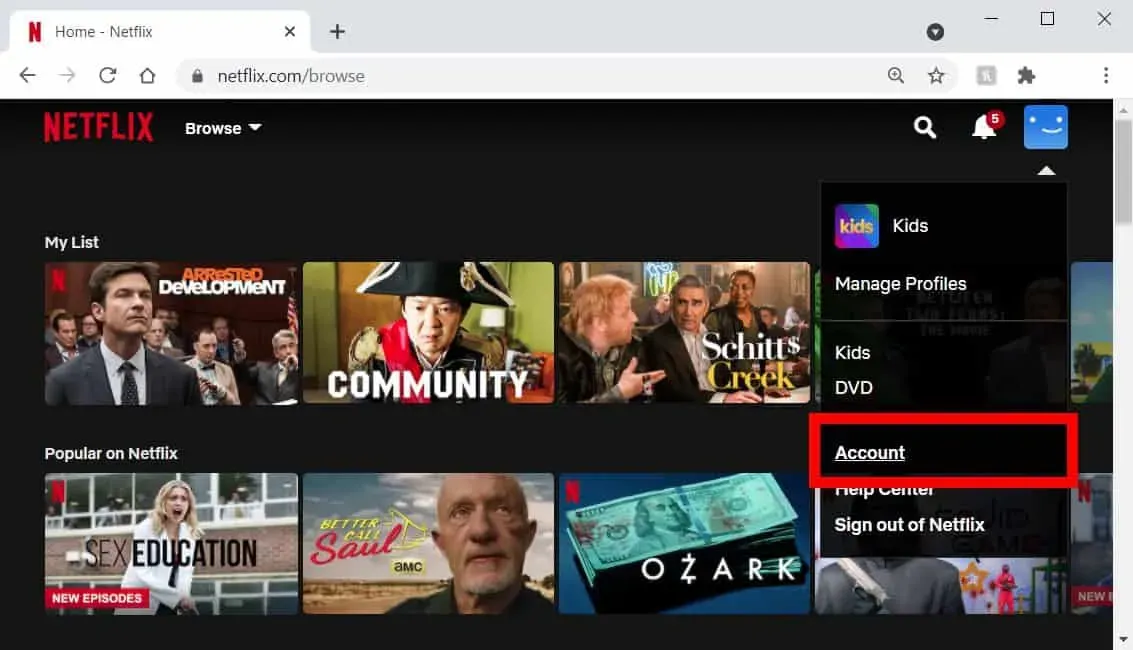
- 여기에 “모든 장치에서 로그아웃 ” 옵션이 표시됩니다 . 여기를 클릭하세요.
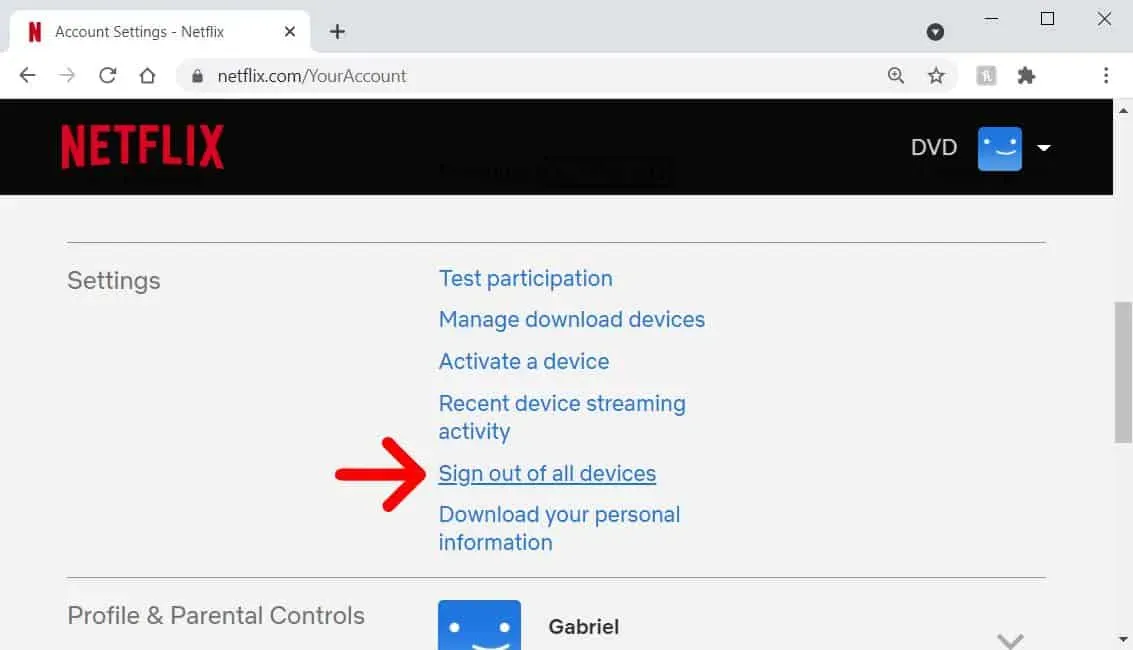
- 로그아웃 을 클릭하여 모든 기기에서 로그아웃했는지 확인합니다 .
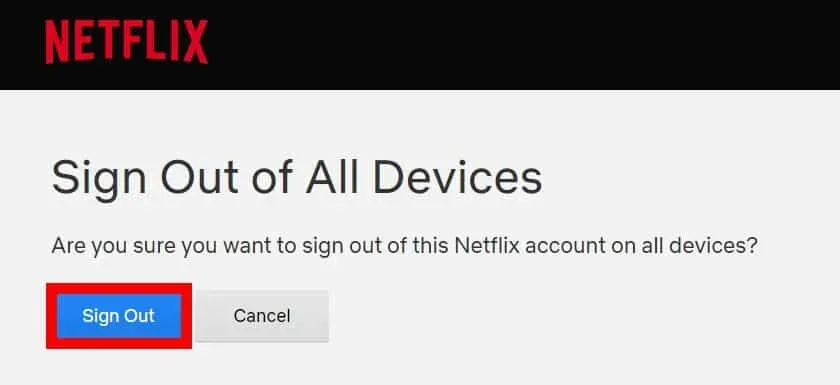
넷플릭스 비밀번호 변경
다른 사람과 Netflix 비밀번호를 공유했지만 다른 사람이 내 계정에 다시 로그인하는 것을 원하지 않는 경우 Netflix 비밀번호를 변경할 수 있습니다. Netflix 비밀번호를 변경하면 Netflix 계정이 있는 모든 디바이스의 Netflix 계정에서도 로그아웃됩니다. Netflix 계정 비밀번호를 변경하려면 다음 단계를 따르세요.
- 이 링크를 클릭하면 Netflix 로그인 페이지 로 이동합니다 .
- 이제 두 가지 옵션이 표시됩니다.
- 이메일 . 이 옵션은 비밀번호를 이메일로 변경하는 지침을 보냅니다.
- 문자 메시지(SMS) – 계정과 연결된 번호를 입력해야 합니다. 암호를 재설정하는 데 사용할 수 있는 확인 코드를 받게 됩니다.”
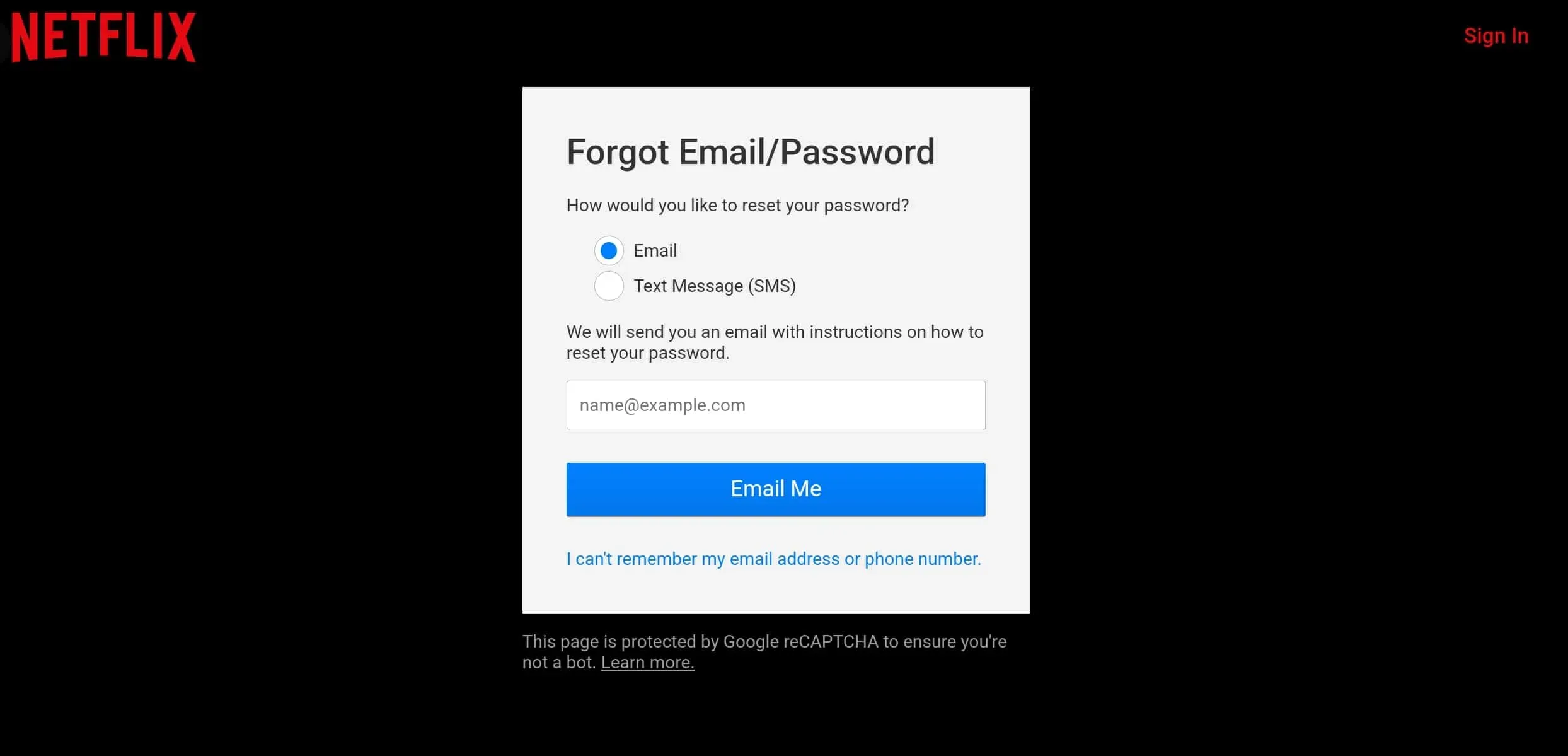
- 계속하려면 하나의 옵션을 선택하십시오.
- 화면의 지시에 따라 비밀번호를 재설정하세요.
- 이후에는 모든 기기에서 로그아웃됩니다. 새 비밀번호로 사용하는 기기에 로그인해야 합니다.
최종 단어
TV 및 모든 스트리밍 디바이스에서 Netflix 계정에서 로그아웃하는 방법은 다음과 같습니다. 프로세스는 매우 간단하며, Netflix는 가지고 있는 디바이스와 액세스할 수 없는 디바이스에서 Netflix에서 로그아웃할 수 있는 옵션을 제공합니다. 로그아웃하려는 디바이스에 대해 위의 단계를 따르면 Netflix 계정에서 로그아웃할 수 있습니다. 이 기사가 도움이 되셨기를 바라며 도움이 되셨다면 아래 댓글란에 알려주세요.



답글 남기기